
Gadgetren – Sebagai handphone premium, tentunya OPPO Find N2 Flip ini telah dilengkapi dengan fitur-fitur keamanan untuk menjaga privasi dari penggunanya.
Hal ini menjadi salah satu fokus OPPO agar pengguna nyaman ketika sedang menggunakan Find N2 Flip dalam aktivitas sehari-hari. Dengan begitu pengguna tidak perlu khawatir dengan orang-orang yang tanpa izin mengakses perangkatnya.
Untuk fitur biometriknya sendiri terdapat pada sensor fingerprint di bagian samping tepatnya tombol Power yang memungkinkan pembukaan kunci layar dapat dibuka menggunakan sidik jari tanpa perlu memasukkan Password, PIN, maupun Pattern terlebih dulu.
Sebagai alternatifnya tersedia juga fitur Face Unlock yang nantinya dapat memindai wajah pengguna agar dapat membuka kunci layar dengan cepat. Sementara untuk fitur privasi tingkat lanjutnya terdapat pada App Lock, Hide apps, Private Safe, dan Secure Keyboard.
App Lock
Fitur yang satu ini memungkinkan pengguna dapat mengunci berbagai aplikasi yang telah diinstal di OPPO Find N2 Flip. Pada saat pertama kali menggunakannya, maka pengguna akan diminta untuk memasukkan kunci keamanan privasi, baik berbentuk Password, PIN, atau Pattern.
Setelah kunci keamanan diaktifkan, maka pengguna dapat menentukan aplikasi apa saja yang akan dikunci. Nantinya setiap pengguna membuka aplikasi yang dikunci, maka harus membukanya dengan Password, PIN, atau Pattern yang telah dibuat tadi.
Namun apabila kamu telah mengaktifkan sensor fingerprint, maka pengguna dapat membuka aplikasi yang telah terkunci dengan menggunakan metode pemindaian sidik jari. Untuk mengaktifkan fitur App Lock ini dapat dilakukan di halaman Settings.
- Akses aplikasi Settings
- Pilih menu Privacy
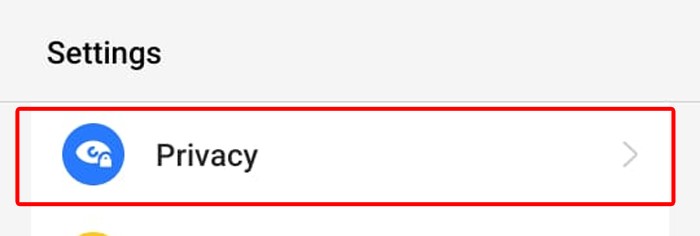
- Pilih tab Privacy
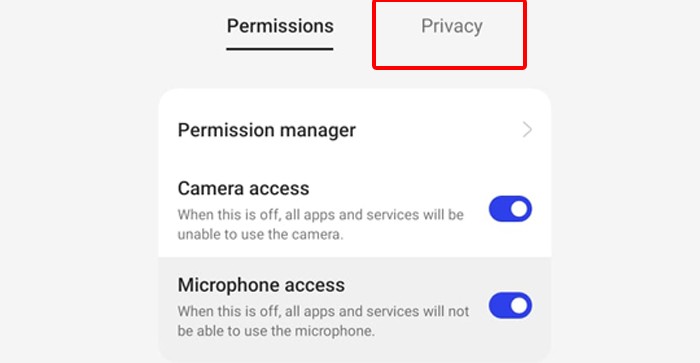
- Pilih opsi App Lock
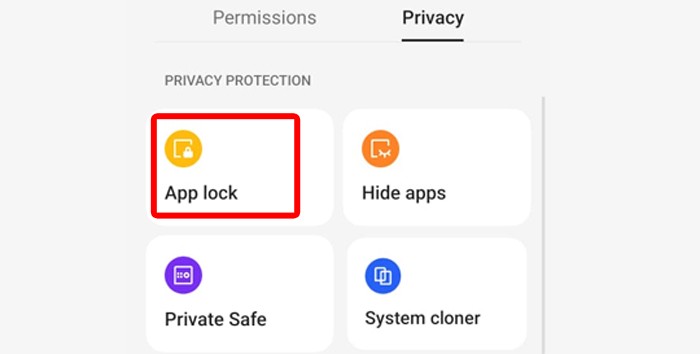
- Tekan tombol toggle App Lock ke posisi aktif
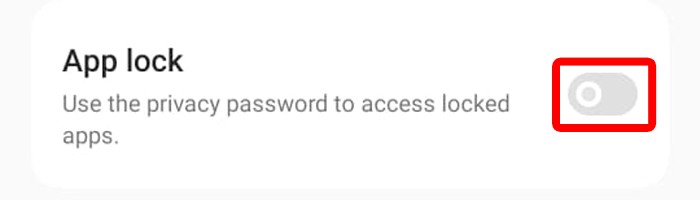
- Pengguna akan diminta untuk memasukkan kunci keamanan privasi
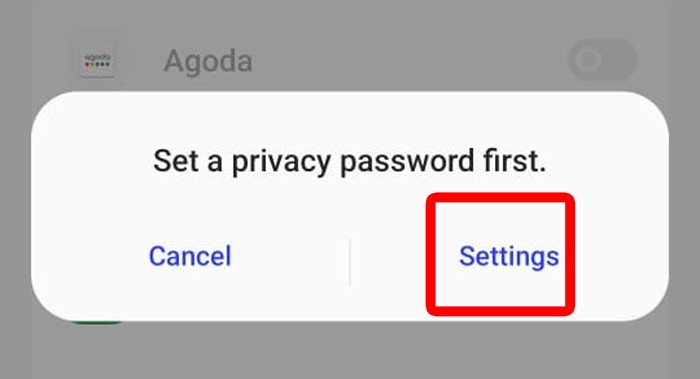
- Masukkan jawaban dari pertanyaan untuk pemulihan kunci
- Tekan tombol toggle aplikasi yang akan dikunci ke posisi menyala
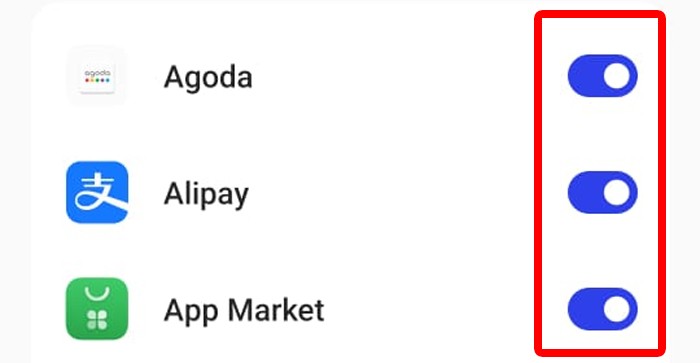
- Setiap membuka aplikasi yang dikunci, maka pengguna diminta membukanya dengan kunci privasi
Hide apps
Biasanya setelah pengguna membuat kunci keamanan privasi di fitur App Lock, maka sistem akan meminta kunci tersebut untuk bisa mengaktifkan Hide apps yang dapat menyembunyikan aplikasi terinstall di Find N2 Flip agar tidak dapat dilihat sembarang orang.
Untuk bisa mengakses aplikasi yang disembunyikan pun, pengguna harus mengaktifkan kode akses dengan diawali dan diakhir #, sementara tepat di tengahnya dapat diisi dengan kombinasi angka.
Misalnya saja, pengguna dapat mengatur kode akses #23451234#. Kamu sendiri dapat mengisi kode akses ini melalui aplikasi Phone atau Telepon yang nantinya dapat membuka aplikasi yang telah disembunyikan.
- Buka aplikasi Settings
- Pilih menu Privacy
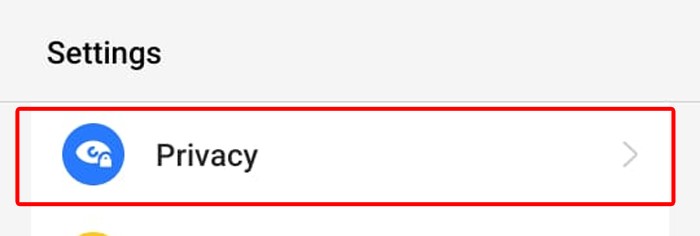
- Pilih tab Privacy
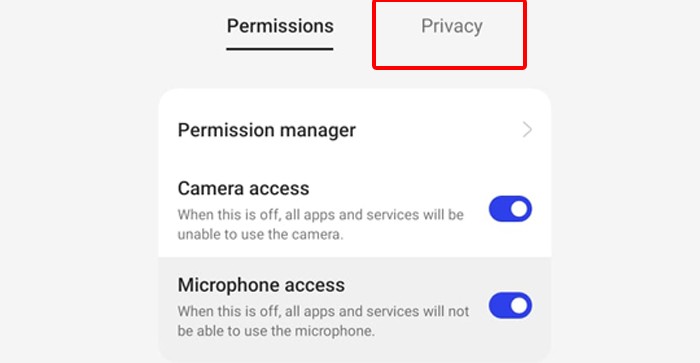
- Pilih opsi Hide apps
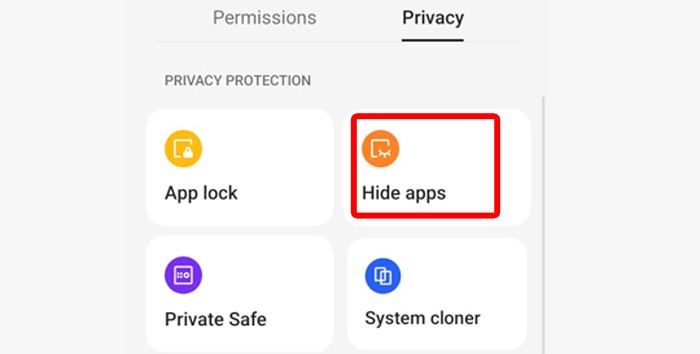
- Pada saat memilih aplikasi yang akan disembunyikan, pengguna diminta memasukkan kode keamanan privasi
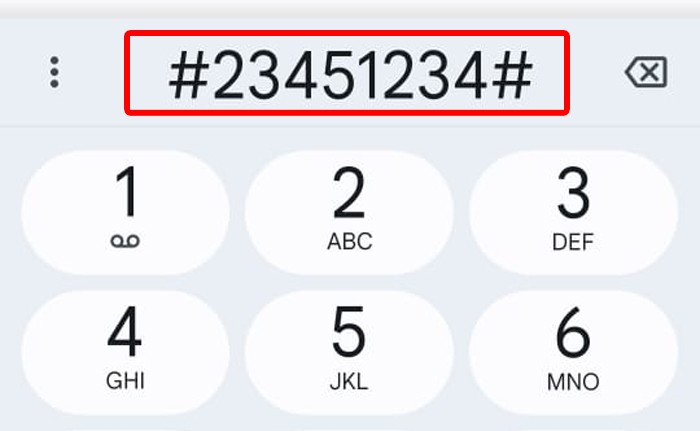
- Pada halaman Hide apps, buat kode akses untuk membuka aplikasi yang disembunyikan
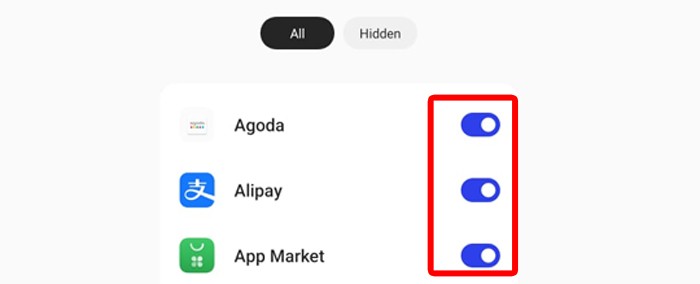
- Pilih aplikasi yang akan disembunyikan
Private Safe
Private Safe merupakan salah satu fitur yang seru karena memungkinkan pengguna dapat menyembunyikan dokumen, foto, video, lagu, dan file lainnya agar tidak dapat dilihat oleh orang yang tidak memiliki izin.
Sebenarnya semua file yang disembunyikan ini akan berpindah ke sebuah folder rahasia yang bernama Private Safe, dimana tidak dapat langsung dibuka. Nantinya file yang sudah bersembunyi, hanya dapat diakses dengan membuka Private Safe terlebih dulu.
Untuk bisa membuka folder Private Safe ini, pengguna dapat mengikuti alur yang mirip dengan metode di atas melalui halaman Privacy di aplikasi Settings. Selanjutnya, pengguna dapat menggunakan sensor fingerprint atau kode keamanan privasi untuk membuka folder Private Safe.
- Buka aplikasi Settings
- Pilih menu Privacy
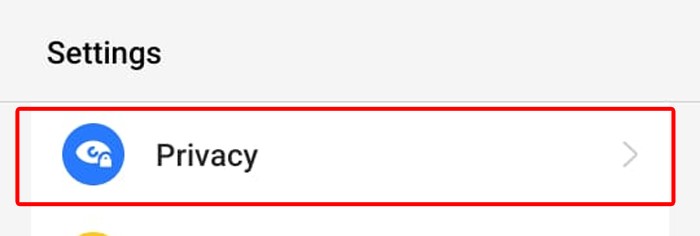
- Pilih tab Privacy
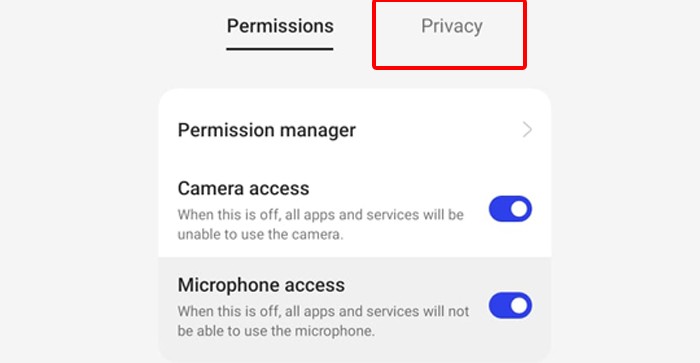
- Pilih opsi Private Safe
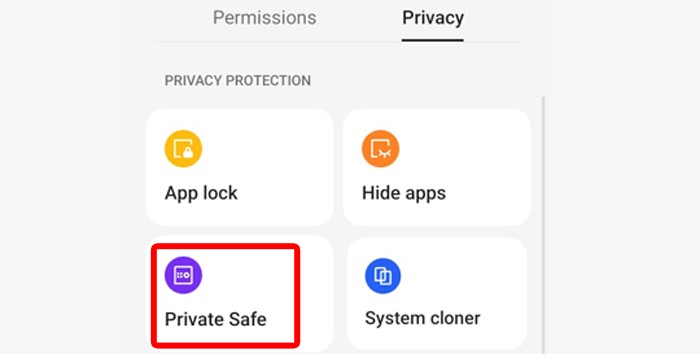
- Masukan kode keamanan privasi
- Pada halaman Private Safe, pilih kategori folder yang diinginkan, seperti Images and videos, Audio, Documents, dan Other files
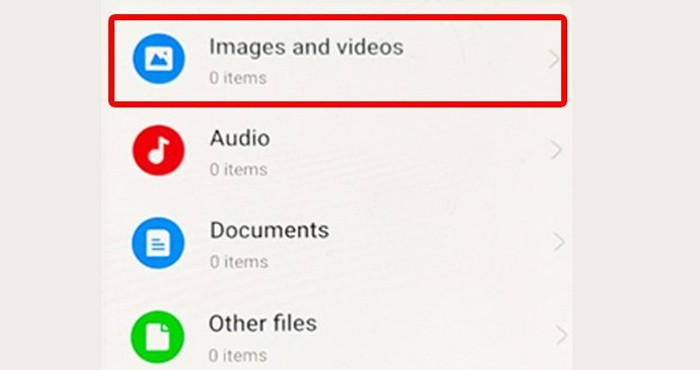
- Selanjutnya, tambahkan file yang ingin dimasukkan dengan menekan tombol Add berikon + pada bagian kanan bawah

Secure Keyboard
Secure Keyboard ini merupakan keyboard buatan OPPO yang diklaim aman ketika pengguna sedang melakukan transaksi perbankan, pembayaran digital, belanja online, pembelian aplikasi, dan lainnya.
Hal ini bisa terjadi karena keyboard dijamin OPPO tidak akan merekam tombol-tombol yang sudah ditekan oleh pengguna. Dengan begitu, dapat meminimalisir terjadinya kebocoran akun maupun password dari pengguna Find N2 Flip.
Setelah fitur Secure Keyboard ini diaktifkan, maka bisa muncul secara otomatis ketika mendeteksi beragam transaksi yang melibatkan keuangan di OPPO Find N2 Flip.
- Buka aplikasi Settings
- Pilih menu Additional settings
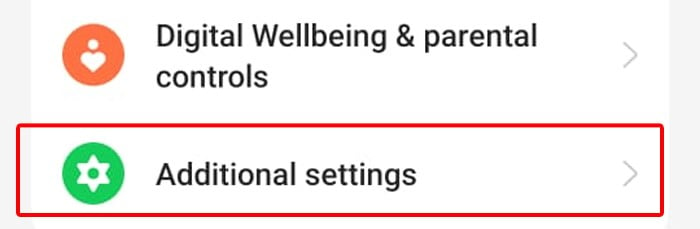
- Pilih menu Keyboard & input method
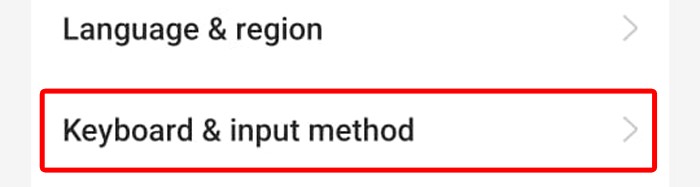
- Tekan tombol toggle Secure keyboard for passwords ke posisi aktif atau menyala

Keamanan Kamera dan Mikrofon
Pada OPPO Find N2 Flip ini terdapat fitur Permission yang memungkinkan pengguna untuk dapat mematikan akses kamera maupun mikrofon sehingga semua aplikasi tidak dapat memiliki akses dari kedua fitur tersebut.
Namun apabila kamu mengaktifkan akses kamera dan mikrofon, maka setiap aplikasi yang menggunakannya harus meminta izin pengguna terlebih dulu. Sementara itu akan muncul juga ikon Camera dan Microphone di Status Bar pada bagian atas kanan ketika aplikasi sedang menggunakan aksesnya.
- Akses aplikasi Settings
- Pilih menu Privacy
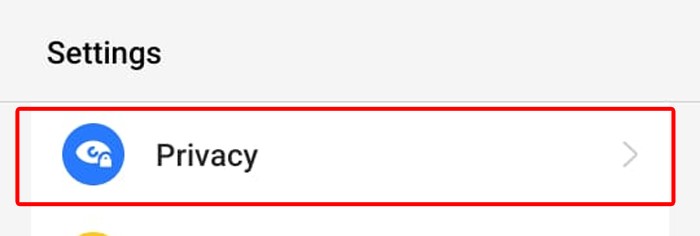
- Pada tab Permissions, kamu dapat mengaktifkan atau mematikan tombol toggle pada akses kamera maupun mikrofon
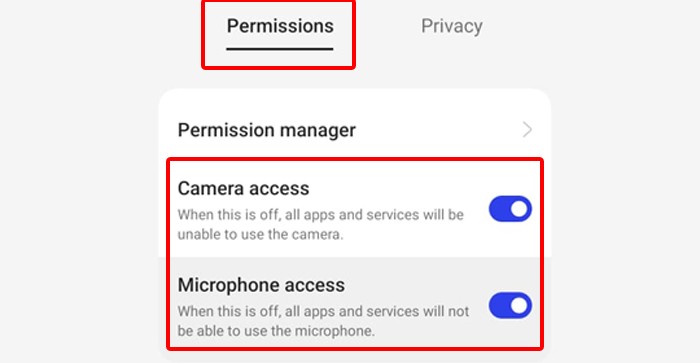












Tinggalkan Komentar